Vad är Microsoft Edge-funktionen Läs högt?
Microsoft Edge webbläsare har en inbyggd ” Läs högt ”-funktion som omvandlar ord till ljud. Med hjälp av TTS-teknik (text-to-speech) gör Edge det möjligt för användarna att höra webbsidor, PDF-filer och e-böcker.
Det finns tre olika sätt att använda Microsoft Edge-funktionen Läs högt:
-
Hur får du Microsoft Edge att läsa upp din PDF eller e-bok högt?
- Högerklicka på den nedladdade PDF-filen.
- Välj Microsoft Edge genom ”Öppna med >
- Klicka på ikonen med tre punkter uppe till höger i PDF-filen eller använd kortkommandot ALT+F på tangentbordet för att öppna verktygsfältet Inställningar och mer.
- Klicka på knappen ”Läs högt” eller använd kortkommandokombinationen CTRL+SHIFT+U.
-
Hur får jag Microsoft Edge att läsa en webbsida högt? Microsoft Edges uppläsningsfunktion fungerar även på webbsidor.
Du kan göra samma sak som om webbsidan är en PDF-fil. Följ samma procedur för att göra hela sidan hörbar. -
Hur får man Microsoft Edge att läsa högt på en mobiltelefon? Du kan också använda funktionen för högläsning i mobilapparna för Microsoft Edge för både IOS och Android. Oavsett om du har en Apple-produkt som iPhone eller Android följer samma procedur:
- Tryck på knappen med de tre prickarna längst ner på skärmen,
- Tryck sedan på ”Läs högt” i menyalternativet.
- Det startar processen för högläsning.
Hur gör du Microsoft Edge-funktionen för högläsning snabbare eller långsammare?
När Microsoft Edge-funktionen Läs högt startar kan du använda fliken Röstalternativ. Där har du möjlighet att öka eller minska läshastigheten för text-till-tal-funktionen.
Den startar automatiskt med normal hastighet första gången du startar högläsningen. Du kan också använda uppåt/högerpiltangenterna för att öka eller nedåt/vänsterpiltangenterna för att minska hastigheten.
Hur ändrar du språket i Microsoft Edge-funktionen för högläsning?
Du kan ändra standardrösten och välja den rösttyp du föredrar från rullgardinslistan som finns precis under hastighetsreglaget.
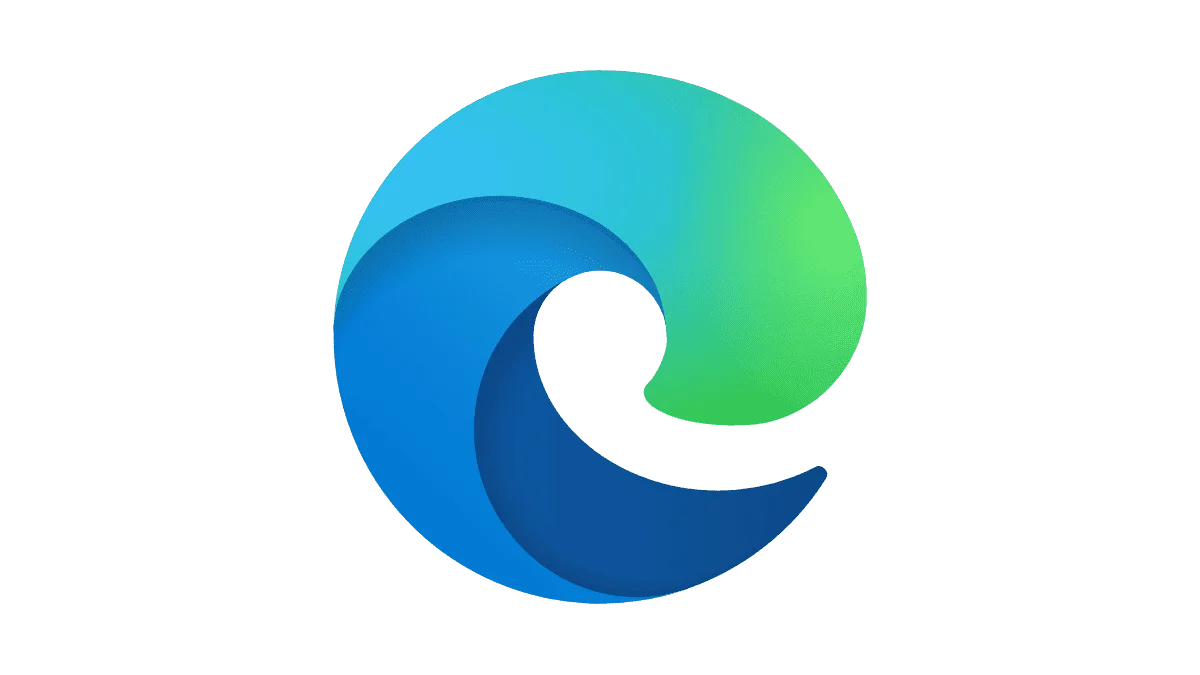
Hur många språk finns det i Microsoft Edge Läs högt?
Det finns för närvarande 72 olika röster tillgängliga från 54 olika språk.
Att byta röst eller språk stör inte heller läsningen. Men glöm inte att du behöver en internetanslutning för att få tillgång till alla röstalternativ.
Kan jag få Microsoft Edge att läsa upp vissa avsnitt högt?
Ja, det kan du. Följ de här stegen för att göra det:
- Välj det avsnitt som du vill läsa högt.
- Högerklicka för att visa inställningarna.
- Välj sedan ”Urval för högläsning”.
Därefter börjar Microsoft Edge läsa upp det avsnitt du föredrar högt. Den suddar också ut resten av raderna och markerar varje ord för att hålla dig fokuserad.
Varför ska jag använda en text-till-tal-funktion?
Microsoft Edge-funktionen Läs högt utformades ursprungligen för personer med dyslexi och dysgrafi, eftersom den ger en fri läsning. Men text-till-tal-funktionen är i allmänhet inte begränsad till detta. Oavsett om du är tekniskt kunnig eller bara en tillfällig användare finns det här några skäl att använda text-till-tal:
- Utbildning: Att lära sig läsa eller lära sig ett nytt språk innebär att man måste höra orden om och om igen.
- Korrekturläsning: Text till tal gör stavfel och/eller grammatiska problem i din text mer levande genom att du hör dem.
- Förlovning: Microsoft Edge har till exempel en högläsningsfunktion som suddar ut resten av orden för att hålla dig fokuserad.
- Minska utmattning: Text-till-tal ger dig möjlighet att vila ögonen utan att du behöver ge avkall på din produktivitet.
Vad är Immersive Reader i Microsoft Edge?
En uppslukande läsare är ett inbyggt verktyg som syftar till att förenkla layouten av text och bilder för att ge en smidigare läsupplevelse online. Med denna läsarvyn eller detta läsarläge kan användare använda olika tillgänglighetsverktyg och nya funktioner som Läs högt, textinställningar, grammatikverktyg med mera.
Immersive Reader låter användaren fokusera på det visuella genom att begränsa popup-fönster och sudda ut det som finns utanför den text du vill läsa.
Hur aktiverar du Immersive Reader i Microsoft Edge?
För att gå in i läsläget klickar du på knappen Enter Immersive Reader i adressfältets övre högra hörn i webbläsaren Microsoft Edge.
Det är dock inte alla sidor som har den här knappen. I det här fallet kan du:
- Lägg till prefixet read: https:// i början av webbadressen i adressfältet och tryck på Enter .
- Välj den specifika texten du vill läsa och högerklicka. Välj Öppna i Immersive Reader i den kontextmeny som öppnas.
När du är klar med den väljer du Exit Immersive Reader på höger sida eller använder tangentbordsgenvägen F9.
Vad är Microsoft Edge?
Microsoft Edge (numera Microsoft Edge Legacy) skapades ursprungligen och släpptes 2015 tillsammans med Windows 10 och Xbox One. Men 2020 byggdes Microsoft Edge om till en kromiumbaserad version med bättre kompatibilitet och som standardwebbläsare för Windows 11.
År 2021 slutade Microsoft att stödja den ursprungliga Microsoft Edge Legacy.
Det är en efterföljare till Internet Explorer (IE).
Hur många användare har Microsoft Edge?
StatCounter’s globala statistik om marknadsandelar för webbläsare för datorer visar att Microsoft Edge är tvåa efter Google Chrome. Firefox, Safari och Opera är de övriga medlemmarna i topp 5 bland webbläsare.
Med 11,17 % i november 2022 har Microsoft Edge för närvarande uppskattningsvis 158 miljoner användare världen över.
När gick Internet Explorer i pension?
Internet Explorer skulle gå i pension först den 19 maj 2021. Skrivbordsapplikationen pensionerades officiellt den 15 juni 2022.
Varför stängdes Internet Explorer ner?
Microsoft hävdar att Microsoft Edge är en snabbare, modernare och säkrare version av Internet Explorer. Uppdateringarna av Internet Explorer kom efter de allmänna förbättringarna av webben.





 Dubai, Förenade Arabemiraten
Dubai, Förenade Arabemiraten 